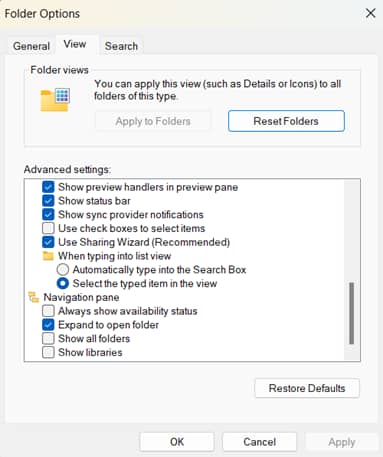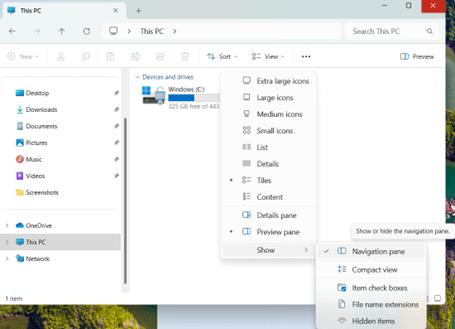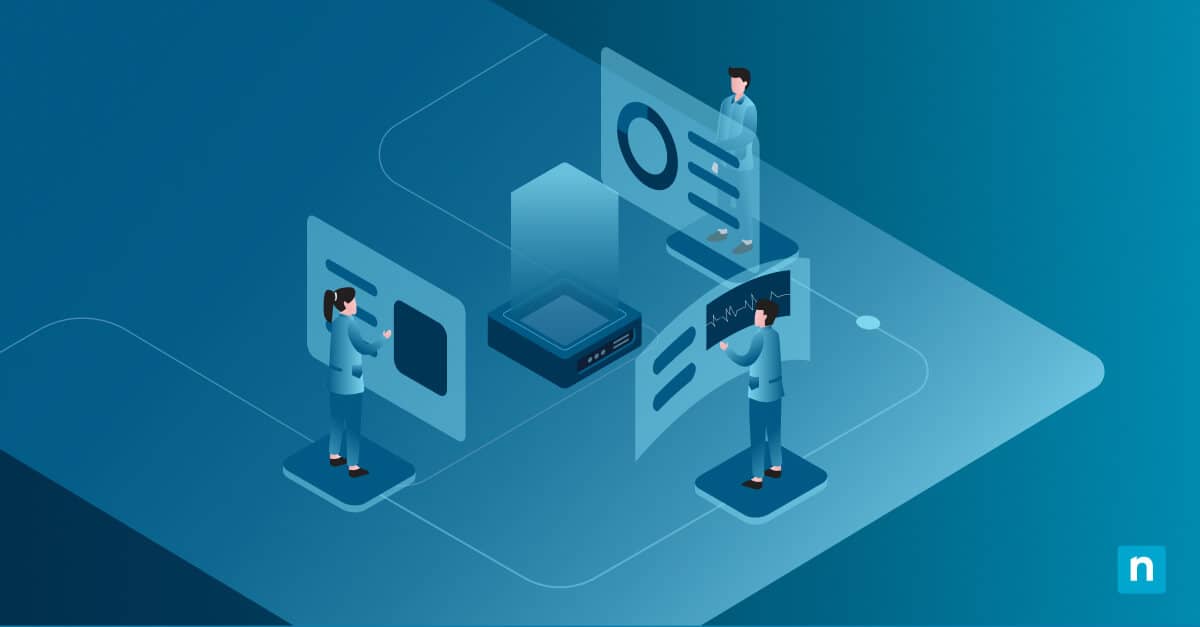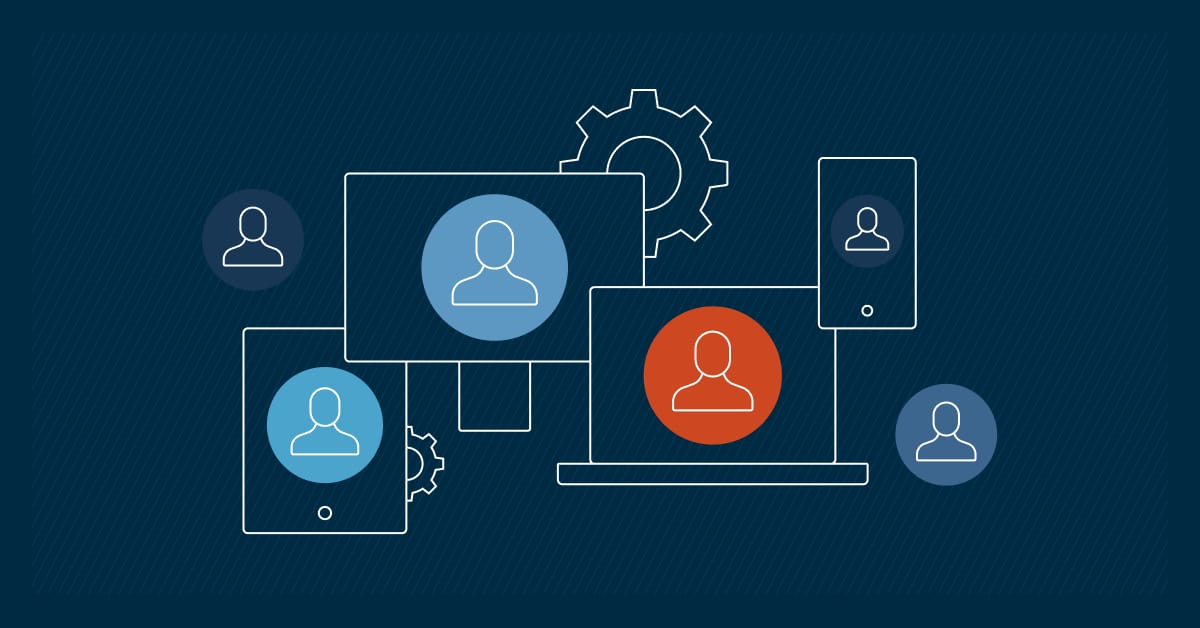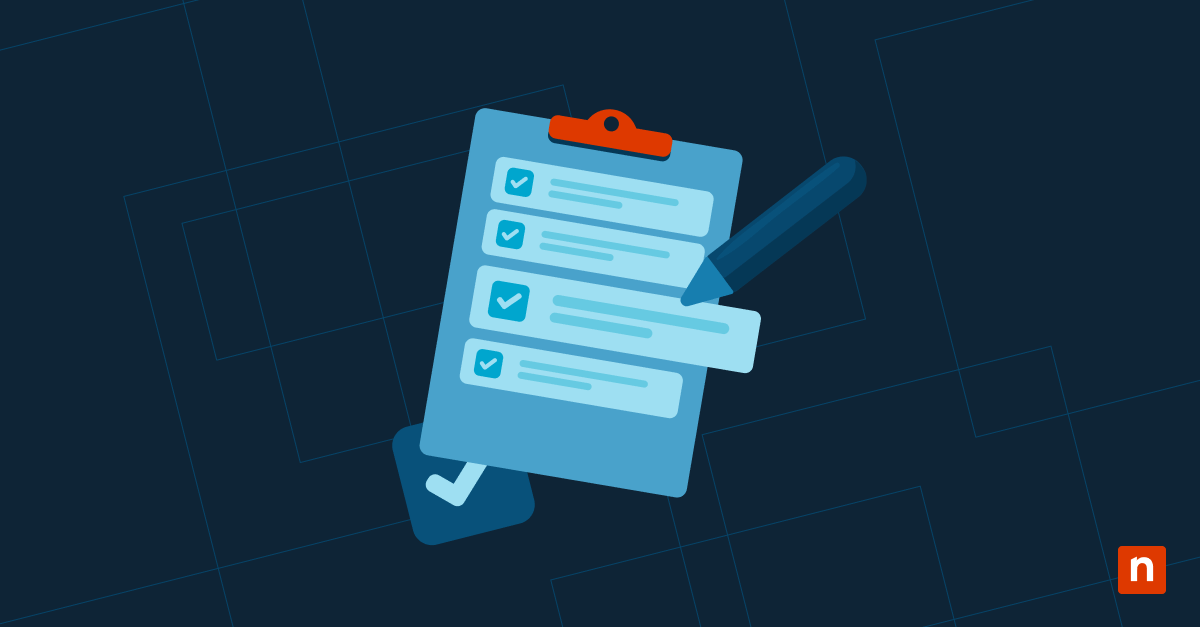Cette petite flèche qui développe les dossiers dans la barre latérale gauche de l’Explorateur de fichiers ? Cette fonction est contrôlée par la fonction Développer jusqu’au dossier ouvert dans le volet de navigation de Windows 11. Certains utilisateurs apprécient le fait qu’il indique automatiquement l’endroit où ils se trouvent lorsqu’ils naviguent. D’autres le trouvent distrayant, surtout lorsqu’il s’agit d’installer des kiosques, d’éviter l’encombrement ou d’obtenir un espace de travail plus calme.
Dans ce guide, vous apprendrez trois façons simples d’activer ou de désactiver cette fonction d’expansion automatique, que vous utilisiez Windows 11 Home ou Enterprise. Prenez le contrôle en quelques clics, en modifiant le registre ou en exécutant des scripts automatisés.
Méthodes permettant d’activer ou de désactiver le dossier de développement du volet de navigation
L’activation de la fonction de développement des dossiers dans le volet de navigation de l’Explorateur de fichiers est simple. Toutes les méthodes présentées ici sont faciles à mettre en œuvre et disponibles dans toutes les éditions de Windows 11 (Home, Pro, Enterprise et Education). Assurez-vous également que vous disposez des privilèges d’administrateur afin de ne pas rencontrer d’obstacles au cours de la procédure.
Méthode 1 : Activer ou désactiver le développement du dossier via l’interface graphique de l’explorateur de fichiers
Pour activer ou désactiver le dossier développé, voici comment procéder :
- Appuyez sur Windows + E pour ouvrir l’explorateur de fichiers.
- Cliquez avec le bouton droit de la souris sur une zone vide du volet de navigation, puis cliquez sur Développer jusqu’au dossier actif pour l’activer ou le désactiver.
- ✅ Activé: Une coche se trouve à côté de l’option.
- Les dossiers du volet se développent automatiquement jusqu’à l’adresse de votre explorateur actuel.
- ⬜ Désactivé : Il n’y a pas de case cochée à côté de l’option.
- Les dossiers resteront fermés ou ne s’étendront pas jusqu’à l’emplacement actuel de l’explorateur.
- ✅ Activé: Une coche se trouve à côté de l’option.
Méthode 2 : Activer ou désactiver le dossier étendu via Options des dossiers
Voici une autre méthode simple pour activer ou désactiver la fonction de développement des dossiers dans l’Explorateur de fichiers.
- Ouvrez l’explorateur de fichiers(Windows + E).
- Cliquez sur le bouton à trois points dans la barre d’outils supérieure.
- Sélectionnez le bouton Options dans le menu.
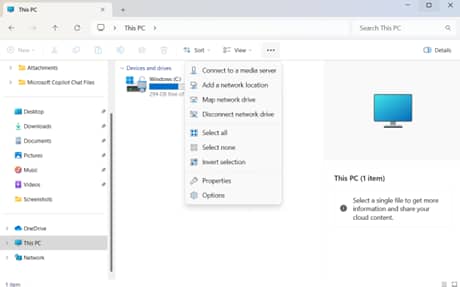
-
- Une autre fenêtre s’ouvre pour Option des dossiers.
- Dans la fenêtre Option des dossiers, allez dans l’onglet Affichage.
- Sous Paramètres avancés, faites défiler vers le bas jusqu’à ce que vous trouviez l’option Développer jusqu’au dossier ouvert.
- Cochez la case correspondant à votre choix :
- ✅Cocher la case pour activer l’expansion du dossier.
- ⬜Décochez-lapour désactiver l’option.
Facultatif : Comment masquer le panneau de navigation
Maintenant que vous savez comment activer ou désactiver le dossier Développer, si vous souhaitez éviter toute distraction dans votre processus, vous avez également la possibilité de masquer complètement le volet de navigation.
Option 1 : Activation ou désactivation via l’explorateur de fichiers (GUI)
Il suffit de trois clics dans l’explorateur de fichiers pour masquer le volet de navigation. Cette méthode est instantanée, ne nécessite pas de droits d’administrateur et est idéale pour les utilisateurs individuels.
- Ouvrez l’explorateur de fichiers :
- Appuyez sur Win + E ou cliquez sur l’icône du dossier dans la barre des tâches pour ouvrir l’Explorateur de fichiers.
- Accédez au menu View :
- Cliquez sur Affichage dans la barre d’outils supérieure de l’explorateur de fichiers.
- Accédez aux options du volet de navigation :
- Passez la souris sur Afficher, puis sélectionnez le volet de navigation dans le sous-menu.
- ✅ Activé: Une coche se trouve à côté de l’option.
- Le volet de navigation se développe automatiquement pour mettre en évidence l’emplacement de votre dossier actuel lorsque vous naviguez.
- ⬜ Désactivé : Il n’y a pas de case cochée à côté de l’option.
- Le volet de navigation disparaît et vous devez double-cliquer sur les dossiers pour les développer. Une autre option consiste à faire un clic droit sur le dossier et à sélectionner Ouvrir.
- ✅ Activé: Une coche se trouve à côté de l’option.
- Si elle est activée :
- Vous pouvez cliquer sur les flèches situées à côté des dossiers dans le volet de navigation pour les développer. Vous pouvez également cliquer avec le bouton droit de la souris sur un dossier dans le volet et sélectionner Développer ou Réduire.
- S’il est désactivé :
- La barre latérale est cachée et ne peut pas être utilisée tant qu’elle n’est pas réactivée.
- Passez la souris sur Afficher, puis sélectionnez le volet de navigation dans le sous-menu.
Les modifications prennent effet instantanément. Le paramètre restera dans votre profil d’utilisateur actuel jusqu’à ce qu’il soit reconfiguré.
Option 2 : Activation ou désactivation via l’éditeur du registre
Pour les administrateurs informatiques ou les utilisateurs avancés qui ont besoin de contrôler le déploiement, le registre Windows permet de gérer directement le comportement d’expansion du volet de navigation.
⚠️ Attention : Une modification incorrecte du registre peut entraîner une instabilité du système. Sauvegardez votre registre avant de procéder. Droits d’administrateur requis. Regardez Comment sauvegarder et restaurer le registre de Windows pour plus de détails.
- Ouvrir l’éditeur de registre :
- Appuyez surla touche Windows + R pour ouvrir Exécuter.
- Tapez regedit, puis appuyez sur Entrée pour ouvrir l’éditeur de registre.
- Confirmez les invites UAC si nécessaire.
- Accéder à la touche Paramètres avancés :
- Collez ou aller à cette adresse : HKEY_CURRENT_USER\Software\Microsoft\Windows\CurrentVersion\Explorer\Advanced
- Modifier la valeur DWORD :
- Double-cliquez sur la valeur NavPaneExpandToCurrentFolder.
- Si elle n’existe pas, cliquez avec le bouton droit de la souris sur le volet droit, puis sélectionnez Nouvelle valeur > DWORD (32 bits).
- Nommez la valeur NavPaneExpandToCurrentFolder.
- Double-cliquez sur la valeur NavPaneExpandToCurrentFolder.
- Régler la valeur :
- Saisissez 1 pour activer l’expansion automatique dans le volet de navigation.
- L’entrée 0 permet de la désactiver.
- Appliquer les changements :
- Les modifications devraient prendre effet instantanément. Si ce n’est pas le cas, redémarrez l’Explorateur de fichiers ou votre PC pour l’appliquer.
Option 3 : Automatisation via PowerShell
Automatisez les paramètres de votre volet de navigation grâce à ces scripts PowerShell prêts à l’emploi. Assurez-vous d’avoir privilèges d’administrateur.
- Ouvrir PowerShell :
- Appuyez sur Windows + X, puis sélectionnez Terminal (Admin).
- Si PowerShell n’est pas l’outil de ligne de commande par défaut dans le terminal, cliquez sur la flèche déroulante dans les onglets ci-dessus, puis sélectionnez-le.
- Appuyez sur Windows + X, puis sélectionnez Terminal (Admin).
- Exécuter des commandes :
- Pour activer les dossiers en expansion, exécutez :
Set-ItemProperty -Path "HKCU:\Software\Microsoft\Windows\CurrentVersion\Explorer\Advanced" `
-Name "NavPaneExpandToCurrentFolder" -Value 1
Stop-Process -Name explorer -Force
Le volet de navigation s’agrandit dynamiquement pour afficher l’emplacement actuel du dossier.
-
- Pour désactiver l’expansion des dossiers, exécutez la commande suivante
Set-ItemProperty -Path "HKCU:\Software\Microsoft\Windows\CurrentVersion\Explorer\Advanced" `
-Name "NavPaneExpandToCurrentFolder" -Value 0
Stop-Process -Name explorer -Force
Les dossiers ne se développent plus lorsqu’ils sont ouverts, ce qui permet à la barre latérale de rester stable.
Astuces et considérations clés lors de la modification de la fonction de développement des dossiers
Gardez ces pratiques à l’esprit lorsque vous gérez le comportement d’expansion de votre volet de navigation dans les environnements Windows 11.
Visibilité du volet de navigation requise
La fonction Développer ne fonctionne que lorsque le volet de navigation est activé. S’il est caché, suivez les instructions suivantes Option 1 (Affichage > Afficher > Volet de navigation) pour l’afficher.
Paramétrage du profil par utilisateur
Les modifications ne s’appliquent qu’à votre compte utilisateur actuel. Ce réglage n’aura pas d’incidence sur les autres utilisateurs du même appareil, ce qui en fait un outil idéal pour les postes de travail partagés.
Profils itinérants et Enterprise Sync
La valeur de registre NavPaneExpandToCurrentFolder se déplace avec les profils d’utilisateur si elle est activée via :
- Active Directory Folder Redirection
- Enterprise State Roaming
- OneDrive Known Folder Move
Folder Redirection Compatibility
La fonction d’extension fonctionne bien avec les dossiers redirigés, comme les fichiers et les documents déplacés vers des chemins d’accès réseau via la stratégie de groupe. Les dossiers se développent dans le volet de navigation comme s’ils se trouvaient encore sur votre PC.
L’expansion du volet de navigation suit le chemin logique et non le stockage physique.
Améliorer la navigation dans l’explorateur de fichiers
Le contrôle du comportement « Développer jusqu’au dossier ouvert » dans l’Explorateur de fichiers de Windows 11 vous permet de prendre en charge la navigation. Ce paramètre permet d’adapter la barre latérale à vos besoins, en la gardant dynamique pour une visibilité rapide du chemin ou statique pour un espace de travail sans distraction.
Grâce à des méthodes simples telles que le menu Affichage > afficher ou les contrôles avancés du registre et de PowerShell, Windows 11 s’adapte à vos préférences, et non l’inverse. Il suffit ensuite de redémarrer l’explorateur de fichiers pour bénéficier d’une expérience de navigation plus propre et plus prévisible. Simplifiez la gestion de vos fichiers à votre façon.